新闻中心
Ecshop程序如何把后台编辑器中商品详细描述的图片分目录保存
作者 / 无忧主机 时间 2015-03-10 14:57:01
使用ECSHOP这款程序建站的站长们都知道这是个做网上商城的开源程序系统,无忧主机php空间也完美支持。既然是商城里面商品的图片肯定很多,为了方便管理和最大化的减小图片占用的空间内存,站长们都会分目录保存。这样如果商品库存不足或者是销售不好下架了就可以直接找到对应的目录删除减小占用的空间。以前小编也写过类似关于ECSHOP程序分目录保存的文章,只不过之前保存的都是商品相册图片和商城系统的主图之类的教程。小编今天主要更新的是在后台商品详细描述中更新的宝贝图片,也就是在后台高级编辑器里面上传的商品图片如何以分目录的形式保存的方法。一般这类的分类目录为了方便起见最好都是以年月日的形式来保存,例如文件夹的名字以当天上传的时间为准。二次修改程序后就可以实现在/images/upload/Image/2015310这个目录。 具体的实现方法如下: 第一步:首先找到高级编辑器所在的目录路径文件如下: /includes/fckeditor/editor/filemanager/connectors/php/config.php,使用一款高级编辑器打开。 第二步:找到201行代码:
//$Config['AllowedExtensions']['Image'] = array('bmp','gif','jpeg','jpg','png') ;
在以下每一行代码后面都添加一个.date("Ymd").'/.
$Config['FileTypesPath']['Image'] = $Config['UserFilesPath'] . 'Image/.date("Ymd").'/' ;
$Config['FileTypesAbsolutePath']['Image']= ($Config['UserFilesAbsolutePath'] == '') ? '' : $Config['UserFilesAbsolutePath'].'Image/.date("Ymd").'/'' ;
$Config['QuickUploadPath']['Image'] = $Config['UserFilesPath'] . 'Image/.date("Ymd").'/'' ;
$Config['QuickUploadAbsolutePath']['Image']= $Config['UserFilesAbsolutePath'] . 'Image/.date("Ymd").'/'' ;
修改后上传到对应的目录下保存,然后登陆网站的后台去清理下缓存。为了测试是否真正的修改成功。小编在网站的后台编辑了一个商品,然后连接FTP去查看果然成功了有一个以年月日生成的文件夹了,如下图:
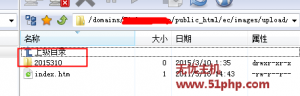 例如在今天在高级编辑器编辑的商品就都会保存在这个目录下了。这样管理起来更加的方便快捷。以上步骤就是Ecshop程序如何把后台编辑器中商品详细描述的图片分目录保存的方法了。
无忧主机相关文章推荐阅读:
ECSHOP浏览历史把以商品ID排序改为点击先后排序的方法
ECSHOP程序如何有效控制会员们最小购买的商品数量的方法
ECSHOP程序如何在会员中心我的订单页添加去付款功能的详细方法
ECSHOP如何通过修改模板在商品详情页面添加供货商信息的解决方法
例如在今天在高级编辑器编辑的商品就都会保存在这个目录下了。这样管理起来更加的方便快捷。以上步骤就是Ecshop程序如何把后台编辑器中商品详细描述的图片分目录保存的方法了。
无忧主机相关文章推荐阅读:
ECSHOP浏览历史把以商品ID排序改为点击先后排序的方法
ECSHOP程序如何有效控制会员们最小购买的商品数量的方法
ECSHOP程序如何在会员中心我的订单页添加去付款功能的详细方法
ECSHOP如何通过修改模板在商品详情页面添加供货商信息的解决方法
本文地址:https://www.51php.com/ecshop/18894.html









